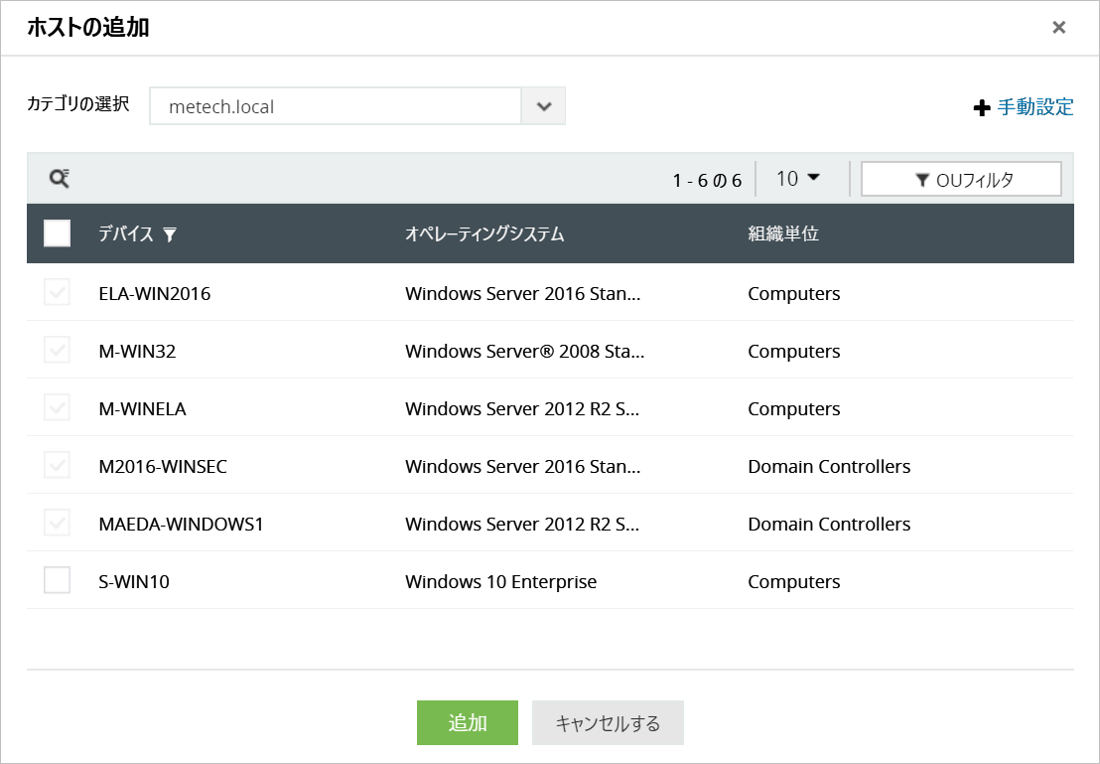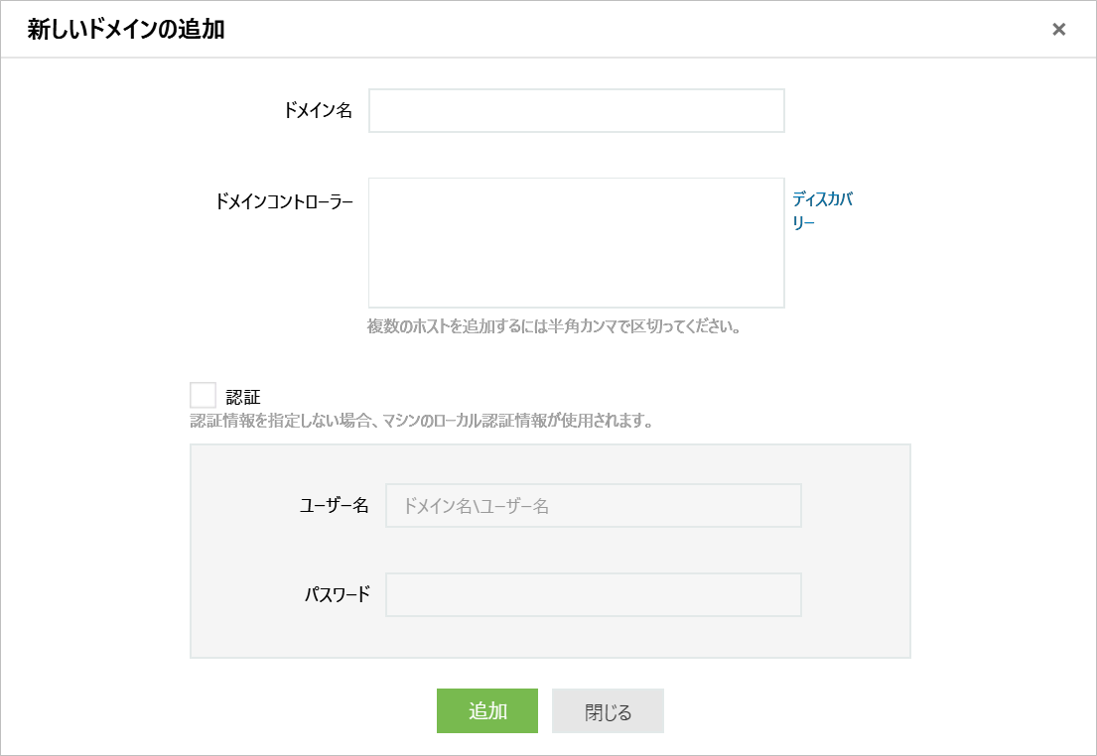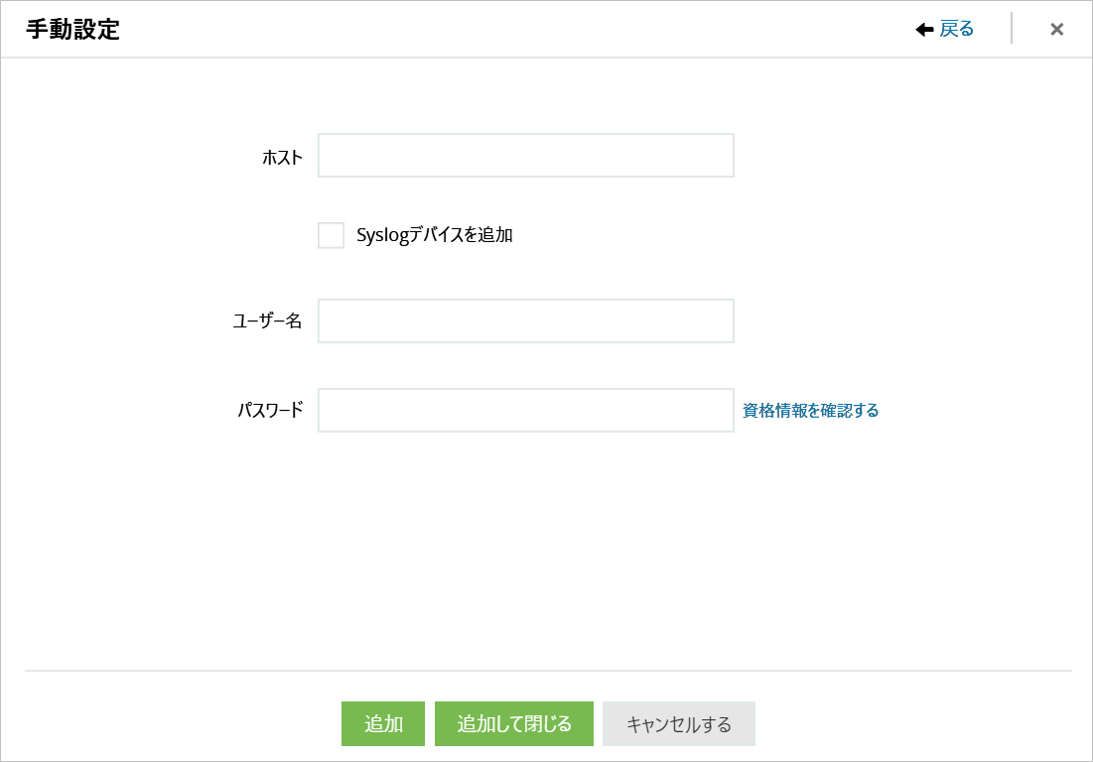Windowsホストの登録方法
作成日:2016年6月23日 | 更新日:2022年6月14日
本ナレッジベースは、ビルド12040を元に作成しています。
Linuxやネットワーク機器などのSyslogデバイスの場合、EventLog Analyzer側でのホストの登録は必要ありませんが、Windowsホストの場合は管理対象サーバーを手動で登録する必要があります。
以下では、Windowsホストの登録方法をご案内します。
ドメイン参加のホストを登録する方法
1.[ +追加 ] - [ ホスト ] をクリックします。
2.ディスカバリーされたドメインに参加しているホスト一覧が表示されるため、監視を行うホストにチェックを入れて [ 追加 ] をクリックします。
上記の方法で使用した場合、自動的にドメイン認証が使用されます。なお、ドメイン認証で使用するアカウント情報はEventLog Analyzerのサービス起動ユーザーです。そのため、あらかじめサービス起動ユーザーとして管理者権限を持つユーザーを指定いただく必要があります。
ドメインを登録する方法
1.[ 設定 ] - [ 管理者権限 ] - [ ドメインとワークグループ ] へ移動します。
2.[ + 新しいドメインの追加 ] をクリックします。
3.ドメイン名とドメインコントローラーを指定後、管理者権限を持つドメインユーザーの認証情報を入力します。
4.[ 追加 ] をクリックします。
ワークグループのホストを登録する方法
1.[ +追加 ] - [ ホスト ] をクリックします。
2.[ + 手動設定 ] をクリックします。
3.ホストのFQDNあるいはIPアドレスを指定後、管理者権限を持つユーザーの認証情報を入力します。
4.続いて登録する場合は [ 追加 ] 、これ以上登録しない場合は [ 追加して閉じる ] をクリックします。
ログオン情報の検証に失敗する場合は、以下のナレッジベースよりトラブルシューティングを行ってください。
https://www.manageengine.jp/support/kb/EventLog_Analyzer/?p=2008